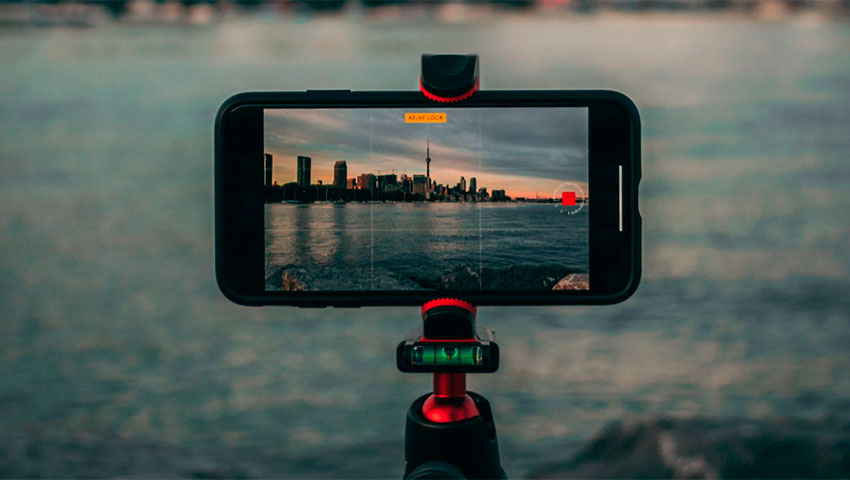گوشیهای آیفون اپل در سراسر طرفداران زیادی دارند و بسیاری از افراد از این گوشیها برای ضبط ویدیوهای شخصی و یا حتی کاری استفاده میکنند. کیفیت ضبط ویدیو، به خصوص در مدلهای جدید آیفون، بسیار بالاست اما مشکل اینجاست که فرمت ویدیویی پیشفرض MOV برای کاربران پلتفرمهای غیر اپل مانند ویندوز کمی دردسرساز است و ممکن است در هر نرمافزاری پشتیبانی نشود.
اگر شما هم کلی ویدیوی MOV در گوشی خود دارید و به مشکل عدم سازگاری آنها با برنامه موردنظرتان برخورد کردهاید، نگران نباشید، زیرا نیازی به ضبط مجدد ویدیوی خود ندارید و با یک تبدیل ساده میتوانید کارتان را راه بیندازید. در ادامه این مقاله از دیجی رو قصد داریم تا نحوه تبدیل مستقیم ویدیوی MOV به MP4 را در گوشی آیفون تشریح کنیم. پس با ما همراه باشید.
برنامهای کاربردی به نام Media Converter
Media Converter با امتیاز رتبه 12000، یکی از برنامههای محبوب و رایگان آیفون در زمینه تبدیل فایلهای صوتی و تصویری محسوب میشود. یکی از مزایای بزرگ این برنامه این است که هیچ واترمارکی روی ویدیوی شما درج نمیکند.
نکته مثبت دیگر Media Converter هم این است که برای تبدیل ویدیوها نیازی به اتصال اینترنت ندارد. بنابراین، زمانی که نیاز به تبدیل ویدیوهای MOV آیفون به MP4 را دارید، لازم نیست نگران مصرف حجم اینترنت و یا پایین آمدن سرعت فرایند تبدیل باشید.
دانلود: Media Converter (رایگان با امکان خرید نسخه پریمیوم)
نحوه تبدیل فایلهای MOV به MP4 در آیفون با استفاده از Media Converter
اگر ویدیوهایی که قصد تبدیل کردنشان را دارید روی رایانه شخصی شما هستند، ممکن است استفاده از برنامههای دسکتاپ و یا مبتنی بر مرورگر، بسیار سریعتر باشد. اما اگر فایلها روی گوشی آیفونتان هستند، نیازی به انتفال دادن آنها به رایانه نیست و استفاده از Media Converter را برای تبدیل مستقیم فایلهای MOV به MP4 پیشنهاد میکنیم. برای این کار باید مراحل زیر را دنبال کنید:
- برنامه Media Converter را از لینکی که در بالا قرار دادیم، نصب و سپس اجرا کنید.
- روی دکمه (+) Import Files ضربه بزنید.
- Import From Photo Library را انتخاب کنید.
- ویدیویی را که میخواهید تبدیل کنید انتخاب کنید و سپس روی Done ضربه بزنید.
- در لیست Files روی فایلی که وارد کردید ضربه بزنید و سپس Convert Video (Trim) را انتخاب کنید.
- در قسمت Format گزینه mp4 را انتخاب کنید.
- روی دکمه Convert در قسمت بالا سمت راست ضربه بزنید (آیکون این دکمه به شکل فلشی است که از یک کادر مربعی بیرون میآید).
- پس از اتمام کار، ویدیوی تبدیل شده شما با پسوند mp4 در لیست Files ذخیره خواهد شد.
با ضربه زدن روی آیکون Information میتوانید ویدیوی MP4 خود را در هر جایی که مایل بودید ذخیره کرده و یا آن را به اشتراک بگذارید. پس از اینکه روی این آیکون ضربه زدید، بسته به مقصد دلخواه خود میتوانید یکی از گزینههای Save to phone album (ذخیره در آلبوم گوشی)، Move to (انتقال به) یا Send and Save (ارسال و ذخیره) را انتخاب کنید.
بد نیست بدانید که کارایی Media Converter تنها به تبدیل فایلهای ویدیویی محدود نمیشود و به عنوان مثال، اگر در گوشی خود یک فایل صوتی ضبط کرده باشید، میتوانید از این برنامه برای تبدیل آن از M4A به MP3 نیز استفاده کنید.
یک راه آسان برای تبدیل فایلهای MOV به MP4 در گوشی آیفون
ضبط ویدیو در گوشی آیفون کار چندان سختی نیست اما از آنجا که نیاز به صرف زمان داشته و برخی شرایط هم ممکن است دیگر قابل تکرار نباشند، از این رو هیچ کس دوست ندارد به خاطر یک تغییر فرمت ساده، مجبور شود کار فیلمبرداری را دوباره از ابتدا آغاز کند. خوشبختانه، لازم نیست ویدیوی خود را دوباره ضبط کنید و به لطف برنامههایی مانند Media Converter، میتوانید به سرعت و به راحتی ویدیوهای پیشفرض MOV آیفون خود را به MP4 یا هر فرمت دیگری که ترجیح میدهید تبدیل کنید.
AD